增强高光及质感 PS修图教程 学习后期精修沐浴露产品包装塑料瓶
昀恒 人气:1最终效果

原图

1、把上面的原图素材保存到本机,打开PS软件,然后打开保存的素材。先来观察一下素材,整体比较模糊,表面有很多噪点,直接修图不太理想,我们还是选择重新绘制。

2、按Ctrl + J 把背景图层复制一层,然后选择背景图层,并填充白色,如下图。

3、产品透视基本没有问题,不需要调整,现在来绘制产品结构分层图,在工具箱选择钢笔工具,在属性栏选择“路径”。

4、用钢笔工具沿着瓶身边缘勾出左半部分的路径,如下图。

5、按Ctrl + 回车把路径转为选区,新建一个图层,把选区填充红色,按Ctrl + D取消选区。


6、按Ctrl + J 把当前图层复制一层,选择菜单:编辑 > 变换 > 水平翻转。
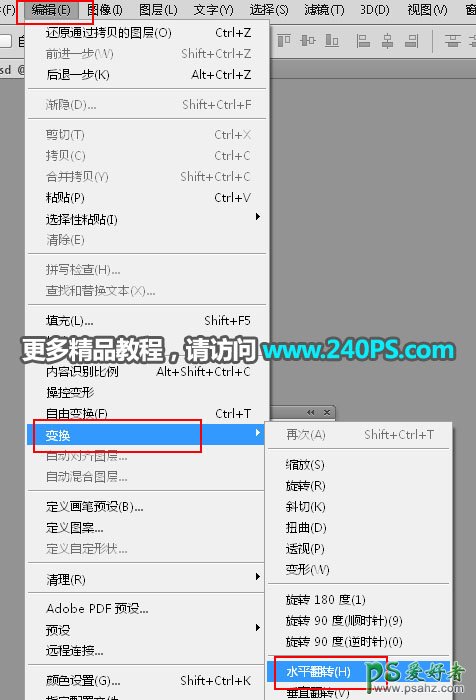
7、用移动工具把翻转后的图形移到瓶子右侧,跟左侧拼接成完整的瓶身,如下图。

8、把刚才的两个图层选择,然后合成成一个图层,如下图。


9、新建图层,同样的方法绘制其它部分的结构图,用不同的颜色标识,方便后面调用,然后把这些图层都放到一个组里面,如下图。

10、在背景图层上面新建一个组,命名为“盖子顶部”,载入刚才勾好的结构图中瓶盖的选区;点击蒙版按钮,给组添加蒙版。
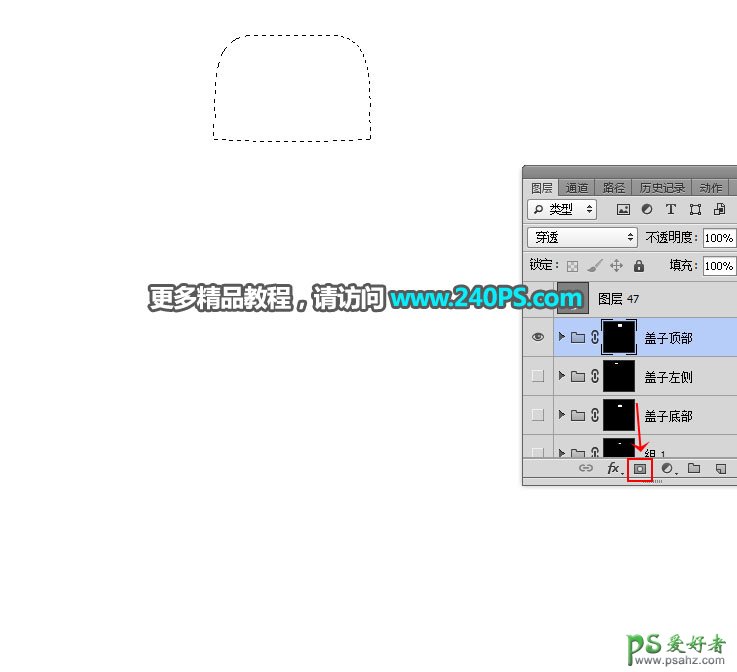
11、在组里新建一个图层,用吸管工具吸取瓶盖的固有色,如红框位置颜色。

12、把图层填充吸取的颜色。
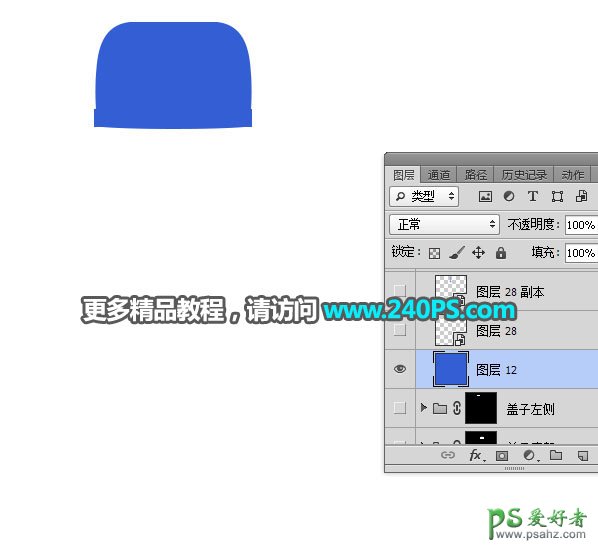
13、新建一个图层,用矩形选框工具拉出下图所示的选区,吸取原瓶盖暗部颜色,然后填充,按Ctrl + D 取消选区,如下图。


14、选择图层面板右上角的菜单,选择“转换为智能对象”。
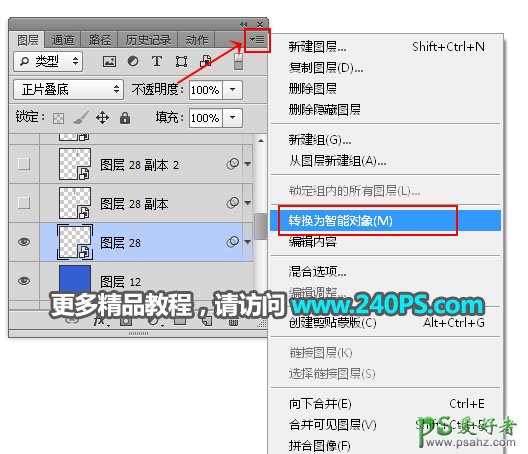
15、选择菜单:滤镜 > 模糊 > 高斯模糊,半径设置为10,效果如下图,如果觉得不够暗,可以把混合模式改为“正片叠底”。
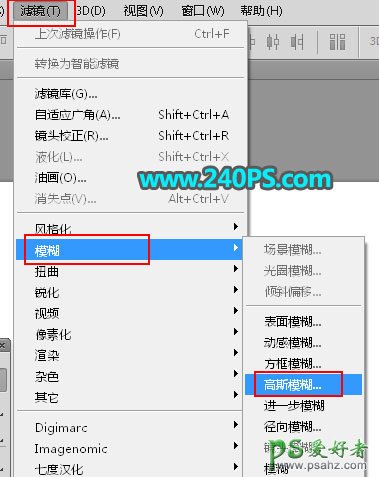


16、新建一个图层,用钢笔勾出左侧暗部色块,填充暗蓝色,然后高斯模糊15个像素,过程如下图。



17、按Ctrl + J 把当前图层复制一层,选择菜单:编辑 > 变换 > 水平翻转,移到右侧边缘,如下图。

18、新建一个图层,用钢笔勾出顶部暗部选区,填充暗蓝色,取消选区后高斯模糊15个像素,过程如下图。



加载全部内容